La velocidad del sitio web. ¡Hemos estado obsesionados con ella durante años aquí en WPBeginner! En serio, hemos probado de todo para hacer que nuestros sitios WordPress carguen más rápido. Y después de optimizar con todos los trucos habituales, recientemente hemos probado algo un poco diferente: enlazar precarga.
Puede que precargar enlaces suene un poco técnico, pero en realidad está muy bien. Es un truco del navegador que carga los enlaces incluso antes de que alguien haga clic en ellos. Imagínate lo fluido y rápido que será tu sitio cuando la página siguiente esté prácticamente lista.
Esto es lo que nos ha sorprendido: aunque la precarga de enlaces funciona tan bien, es una joya oculta de la que no habla mucha gente.
Y precisamente por eso queríamos escribir este artículo. Estamos encantados de compartir esta técnica con usted y mostrarle cómo puede dar a su sitio web un aumento notable de la velocidad.
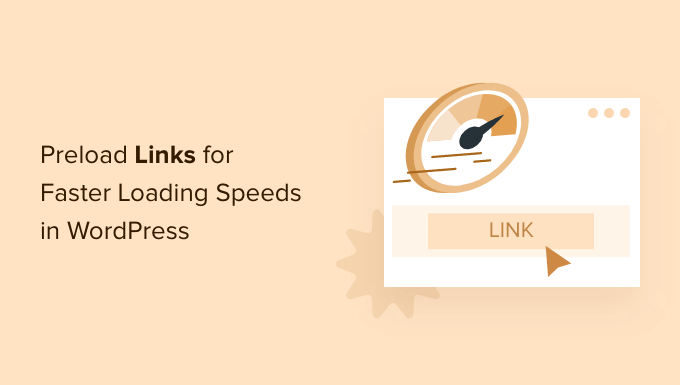
¿Qué es la precarga de enlaces en WordPress?
La precarga de enlaces se produce cuando el navegador carga el enlace en segundo plano antes de que el usuario haga clic en él, lo que hace que las páginas se carguen más rápido cuando se visitan.
Es como si la cocina empezara a preparar tu comida antes de que llegues al restaurante.
En términos técnicos, la precarga de enlaces se produce cuando el navegador de un visitante carga de forma inteligente la página enlazada en segundo plano antes de que haga clic en el enlace. Así, cuando hacen clic, la página parece cargarse al instante. Se trata de hacer que su sitio web sea muy ágil y adaptable.
¿Por qué preocuparse por todo esto? Bueno, un sitio web más rápido es un sitio web más feliz, en nuestra experiencia. Para empezar, Google y otros motores de búsqueda adoran los sitios web rápidos. Es un gran negocio para el SEO. Un sitio más rápido puede atraer más tráfico a tu blog.
Además, y quizás aún más importante, hace más felices a sus visitantes. A nadie le gusta esperar a que se carguen las páginas, ¿verdad? Un sitio web fluido y rápido es más agradable de usar.
Hay muchas cosas que puedes hacer para aumentar la velocidad y el rendimiento de tu WordPress, incluyendo el uso de plugins de rendimiento como WP Rocket o el uso de una CDN. Sin embargo, la precarga de enlaces destaca por su sencillez.
Lo solo es que es esencial configurar la precarga correctamente para evitar problemas con el servidor. Una precarga demasiado agresiva de todos los enlaces internos, por ejemplo, podría provocar caídas del servidor.
Dicho esto, vamos a mostrarle cómo precargar enlaces en WordPress de la forma correcta, paso a paso.
Cómo precargar enlaces en WordPress y hacer su sitio más rápido
La forma más fácil de enlazar es usando el plugin Flying Pages. Simplemente añade precarga inteligente para asegurarse de que la precarga no se bloquee su sitio o incluso ralentizarlo.
Si detecta cualquier problema / conflicto / incidencia de este tipo, el plugin detendrá la precarga.
Lo primero que tienes que hacer es instalar y activar el plugin. Para más detalles, consulte nuestra guía sobre cómo instalar un plugin de WordPress.
Una vez activado, debe ir a Ajustes ” Páginas volantes en el panel de administrador de WordPress para establecer los ajustes del plugin.
A continuación, debe establecer el tiempo de “Retraso para iniciar la precarga” en el menú desplegable. Este es el retardo para comenzar a enlazar si el ratón del usuario no se mueve en la ventana del navegador / explorador.
Puede cambiarlo, pero mantendremos el ajuste recomendado por defecto de “0 segundos”.

A continuación, puedes cambiar el ‘Max requests per second’. Cuanto más bajo establezca este número, menos impacto tendrá en su servidor.
Mantendremos el ajuste por defecto de ‘3 peticiones’, que debería funcionar para la mayoría de los entornos de alojamiento de WordPress.

A continuación, puede marcar / comprobar la casilla “Precargar solo al pasar el cursor”. Esto solo precargará los enlaces si el usuario pasa el cursor por encima y precargará la página justo antes de que haga clic.
Esta tecnología hace que el tiempo de carga percibido sea casi instantáneo, ya que hay un retardo de 400 ms entre el momento en que el usuario acerca el ratón a un enlace y hace clic en él.
También puede establecer el “retardo al pasar el cursor”. Este es el tiempo que pasará después de que un usuario pase el cursor sobre un enlace antes de que se inicie la precarga.

Debajo, hay una lista de palabras clave que el plugin ignorará para la precarga.
Se trata de páginas de acceso estándar y archivos de imagen. Puede dejar la lista como está o añadir más palabras clave si lo desea.

Si tiene una tienda online, puede añadir páginas como /cart y otras páginas dinámicas en esta lista para que no estén precargadas.
Del mismo modo, si está utilizando un plugin de marketing de afiliación como ThirstyAffiliates o PrettyLinks, entonces es importante añadir su prefijo de afiliación como /refer/ o /go/ a esta lista de palabras clave ignoradas. De lo contrario, puede romper el seguimiento de enlaces de afiliados.
La última opción es desactivar la precarga para los administradores.
En general, esto ayudará a reducir la carga del servidor de su sitio web. Si solo desea precargar para los visitantes del sitio web que no son administradores conectados, simplemente marque la casilla.

Cuando haya terminado, haga clic en el botón “Guardar cambios” situado en la parte inferior de la página.
Ya está. Ha activado / activado correctamente la precarga de enlaces en su sitio web.
Nota: Si realiza una prueba de velocidad del sitio web con una herramienta como PageSpeed Insights y no ve que su puntuación mejore, es completamente normal. Precargar los enlaces solo mejora la velocidad al hacer clic en ellos, y no acelera la primera vez que se carga el sitio.
Más consejos de expertos para acelerar WordPress
Esperamos que este artículo te haya ayudado a aprender cómo precargar enlaces en WordPress para conseguir velocidades de carga más rápidas. Puede que también quieras ver otros tutoriales sobre cómo hacer tu sitio web WordPress más rápido:
- El alojamiento WordPress más rápido (con pruebas de rendimiento)
- Los mejores plugins de caché de WordPress para acelerar su sitio web
- Cómo minimizar archivos CSS / JavaScript en WordPress
- Cómo optimizar el núcleo de la web para WordPress (Guía definitiva)
- Cómo cargar fácilmente imágenes diferidas en WordPress
- Cómo acelerar su sitio web de comercio electrónico
If you liked this article, then please subscribe to our YouTube Channel for WordPress video tutorials. You can also find us on Twitter and Facebook.





Jiří Vaněk
I use the ‘preload links’ feature in the WP Rocket cache plugin, and I have to say it’s a great function that truly speeds up website loading. I can highly recommend it. So, specifically for speeding up a website, WP Rocket is probably the best option, as it natively includes this feature and significantly helps in accelerating the site. Among cache plugins, it’s the top choice.
WPBeginner Support
Thank you for sharing what you use for your site
Admin
Cassie
Thank you for sharing. I never knew this was a thing. It seems pretty straight forward and easy to implement. I am going to hang on to this information so I can give it a try. I love learning new things!
Thanks again!
Cassie
WPBeginner Support
You’re welcome, glad our article was helpful!
Admin
Mohamed
Does this affect the affiliate links on my website pages?
WPBeginner Support
It would if you do not exclude those from the plugin which is why we recommend excluding them in this article
Admin
Hosseoin
Hello
Isn’t this the same instant click option in some cache plugins?
WPBeginner Support
Yes, at the moment it is a similar tool to that depending on your choice of cache plugin.
Admin